Nota: Il pulsante “Scan” (Acquisisci) su IRIScan Pro 5 è una funzione valida solo per Windows.
Il pulsante “Scan” (Acquisisci) sullo scanner funziona solamente se sono stati installati il driver dello scanner e il software “ButtonManager” fornito. In caso di mancata installazione , il pulsante non funziona.
È possibile che il pulsante “Scan” (Acquisisci) sullo scanner non funzioni anche se il driver e il software sono stati installati. Ti consigliamo di seguire i passaggi indicati per risolvere il problema.
1) Lo scanner entra in modalità "Sleep"
- ButtonManager non riconosce lo scanner perché si trova in modalità Sleep.
- Per riattivare lo scanner:
- Premere una volta il pulsante “Scan” (Acquisisci) su IRIScan Pro 5 > Windows farà apparire il messaggio “ButtonManager V2 è pronto”
- Premere nuovamente il pulsante “Scan” (Acquisisci) su IRIScan Pro 5 > I fogli passeranno attraverso lo scanner e inizierà l’acquisizione.
2) Dopo aver premuto il pulsante “Scan” (Acquisisci) potrebbe apparire una finestra strana :
Di seguito è indicata la soluzione per farla scomparire:
- Avviare Cortana o il menu Start di Windows e cercare “Dispositivi e stampanti”:
- Selezionare IRIScan Pro 5, fare clic con il tasto destro e selezionare “Proprietà”:
- Assicurarsi che le impostazioni siano configurate in questo modo:
3) ButtonManager non funziona
Se ButtonManager non funziona, è possibile che il driver non sia stato installato correttamente.
Per risolvere il problema, procedere in questo modo:
- Scollegare lo scanner dal computer.
- Disinstallare “IRIScan Pro 5 driver” tramite il Pannello di controllo
- Disinstallare ButtonManager V2
- Scaricare e installare l’ultima versione del driver di IRIScan Pro 5
- Installare ButtonManager
Se le procedure indicate sono state eseguite correttamente, ButtonManager dovrebbe riprendere a funzionare. In caso contrario, contattaci e ti aiuteremo a risolvere il problema.

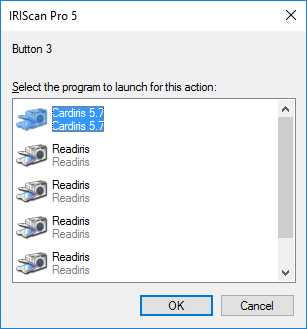
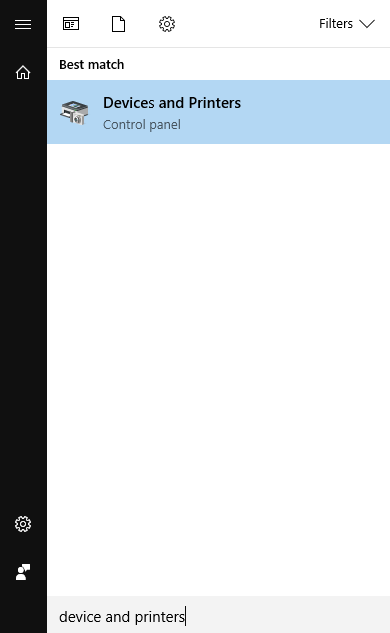
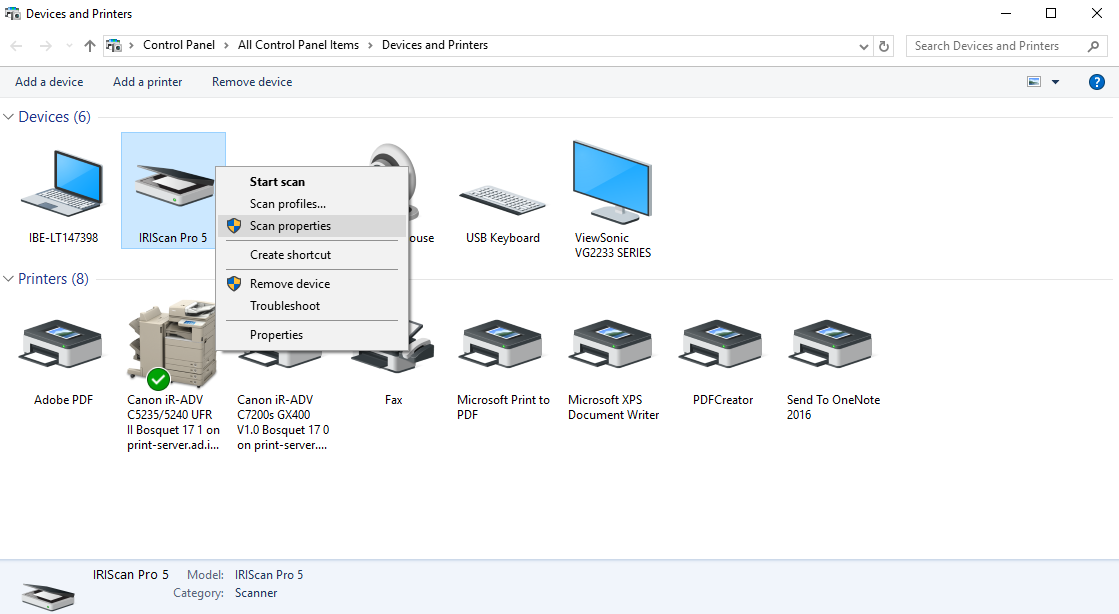
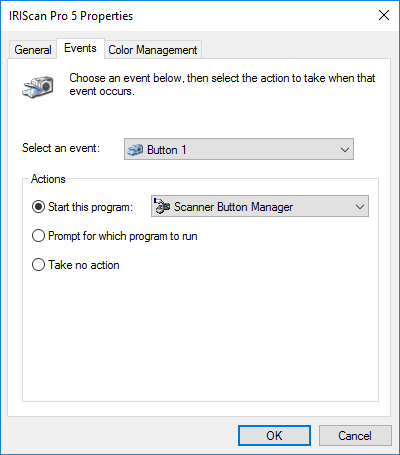




Baptiste Roy